点击上方蓝色小字,关注“涛哥聊Python”
重磅干货,第一时间送达

来源:数据分析与统计学之美
本文大纲
我觉得很有必要讲述这个文章,进行数据处理的第一步就是Python数据读取。但是你可能没想到,在进行数据读取的同时,我们其实可以配合相关参数做很多事儿,这对于后续的数据处理都是极其有帮助。
read_excel()函数和read_csv()函数,在参数上面有很多相同点,因此我就以read_excel()函数为例,进行详细的说明。
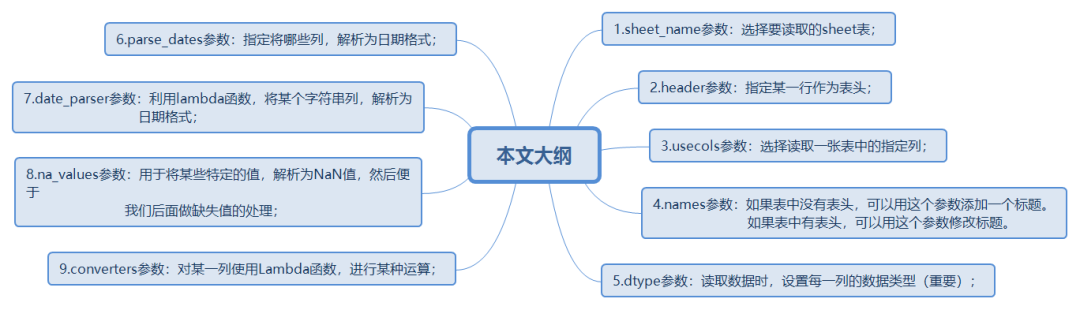
参数详解
1)sheet_name参数
含义:选择要读取的sheet表;
sheet_name=0表示默认读取第一个sheet表,等同于sheet_name=“sheet名称”;
sheet_name=[“sheet名”,0]会返回一个字典,然后可以利用键获取每一个sheet表中的数据;
sheet_name=None也会返回一个字典,但是会返回全部的sheet表;
① sheet_name=0和sheet_name="Sheet1"
# 下面这两个读取方式等同。
#df2 = pd.read_excel("readexcel.xlsx",sheet_name=0)
df2 = pd.read_excel("readexcel.xlsx",sheet_name="Sheet1")
df2
结果如下:
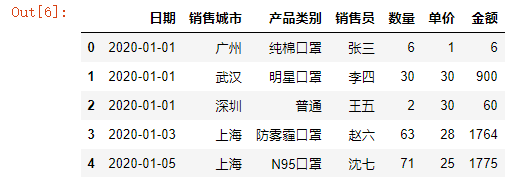
② sheet_name=[“sheet名”,0]
df2 = pd.read_excel("readexcel.xlsx",sheet_name=[0,1])
df2
结果如下:
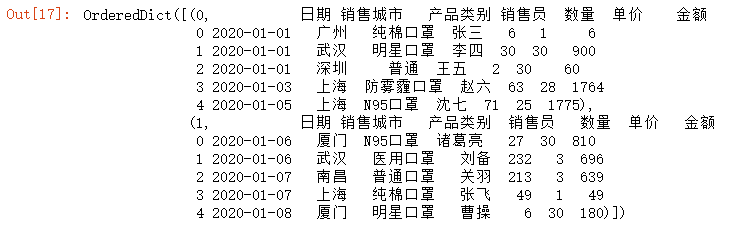
接着,我们可以使用键值对的方式,获取每个sheet表中的数据。
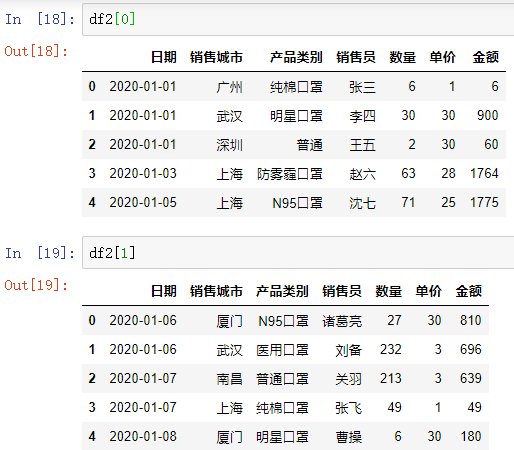
注:关于sheet_name=None效果同上,只不过会返回所有的sheet表中的数据。
2)header参数
含义:指定某一行作为表头;
header=None专门针对没有表头的表,这也是默认值;
header=1指定第一行作为表头;
header=[]主要针对复合表头的情况;
① header=None
df3 = pd.read_excel("header.xlsx",header=None)
df3
结果如下:
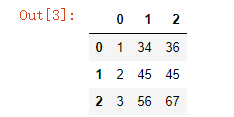
② header=1
df3 = pd.read_excel("header.xlsx",sheet_name=2,header=1)
df3
结果如下:
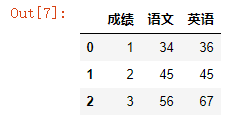
③ header=[]
df3 = pd.read_excel("header.xlsx",sheet_name=3,header=[0,1],index_col=0)
df3
结果如下:
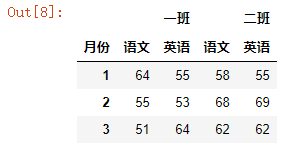
注意:上述用到了一个index_col参数,这个参数用于指定作为行索引的列,我就不详细举例了,看看下图。

3)usecols参数
含义:选择读取一张表中的指定列;
usecols=None也是默认情况,表示读取所有列;
usecols=[A,C]表示只选取A列和C列。usecols=[A,C:E]表示选择A列,C列、D列和E列;
usecols=[0,2]表示只选择第一列和第三列;
usecols=["列名1","列名2"...]这也是推荐使用的一种写法;
① usecols=None
df4 = pd.read_excel("usecols.xlsx",usecols=None) # 默认
df4
结果如下:
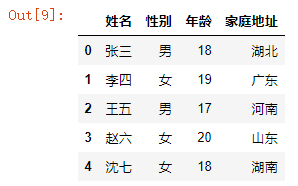
② usecols=[A,C]
df4 = pd.read_excel("usecols.xlsx",usecols="A,C")
df4
结果如下:
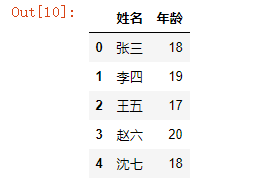
③ usecols=[A,C:D]
df4 = pd.read_excel("usecols.xlsx",usecols="A,C:D")
df4
结果如下:
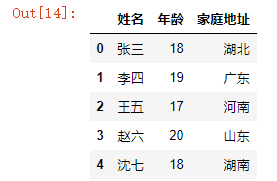
④ usecols=[0,2]
df4 = pd.read_excel("usecols.xlsx",usecols=[0,2])
df4
结果如下:
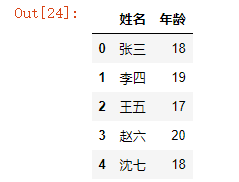
⑤ usecols=["列名1","列名2"...]
这种方式照说是没有任何问题的,但是在我这边运行总是无结果,我很纳闷,大家可以下去试试。
4)names参数
含义:如果表中没有表头,可以用这个参数添加一个标题。如果表中有表头,可以用这个参数修改标题。
names = ["月份","语文","英语"]
df6 = pd.read_excel("names.xlsx",header=None,names=names)
df6
结果如下:
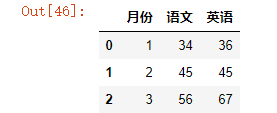
5)dtype参数
含义:读取数据时,设置每一列的数据类型(重要);
dtype={}传入一个字典,类似于{"列名":"类型"};
df7 = pd.read_excel("dtype.xlsx")
df7.dtypes
------------------------------------------------------
df7 = pd.read_excel("dtype.xlsx",dtype={"年龄":"str"})
df7.dtypes
结果如下:
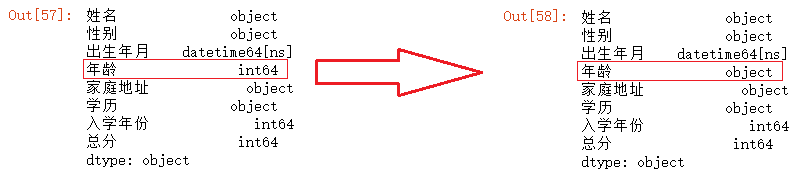
6)parse_dates参数
含义:指定将哪些列,解析为日期格式;
parse_dates=True是专门用于将行索引,解析为日期格式;
parse_dates=[0,1,2,3,4]和parse_dates=["列名1","列名2","列名3","列名4"],都是将指定列一起解析为日期格式;
parse_dates=[[1,2,3]]和parse_dates=[["年","月","日"]],都是将多个列,解析为单个日期列;
parse_dates={"日期":[1,2,3]}不仅将多个日期列解析为单个日期列,同时还为这一列命名;
① parse_dates=True
df8 = pd.read_excel("parse_dates",index_col=2,parse_dates=True)
df8.index
结果如下:
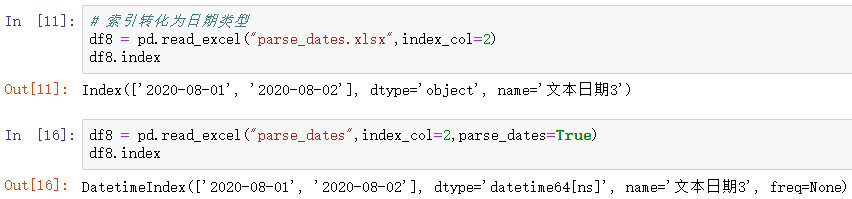
② parse_dates=[0,1]和parse_dates=["列名1","列名2"]
df8 = pd.read_excel("parse_dates",parse_dates=[0,1,2,3,4])
df8.dtypes
# 这个代码效果同上
df8 = pd.read_excel("parse_dates.xlsx",
parse_dates=["数值日期1","文本日期2","文本日期3","文本日期4","文本日期5"])
结果如下:
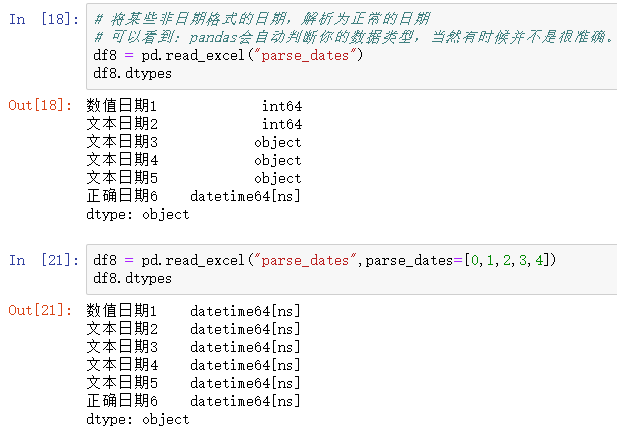
③ parse_dates=[[1,2,3]]和parse_dates=[["年","月","日"]]
#df8 = pd.read_excel("parse_dates.xlsx",sheet_name="Sheet2",parse_dates=[["年","月","日"]])
df8 = pd.read_excel("parse_dates.xlsx",sheet_name="Sheet2",parse_dates=[[1,2,3]])
df8
结果如下:
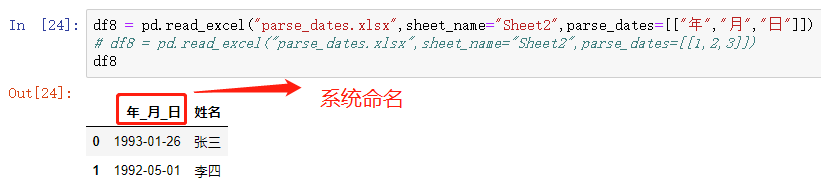
④ parse_dates={"日期":[1,2,3]}
df8 = pd.read_excel("parse_dates.xlsx",sheet_name="Sheet2",parse_dates={"日期":[1,2,3]})
df8
结果如下:
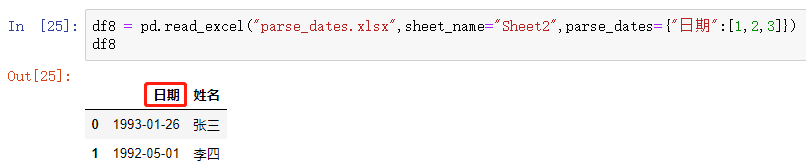
7)date_parser参数
含义:利用lambda函数,将某个字符串列,解析为日期格式;
一般是配合parse_dates参数,一起使用;
df9 = pd.read_excel("date_parser.xlsx",parse_dates=[1],
date_parser=lambda x: pd.to_datetime(x,format="%Y年%m月%d"))
print(df9.dtypes)
df9
结果如下:
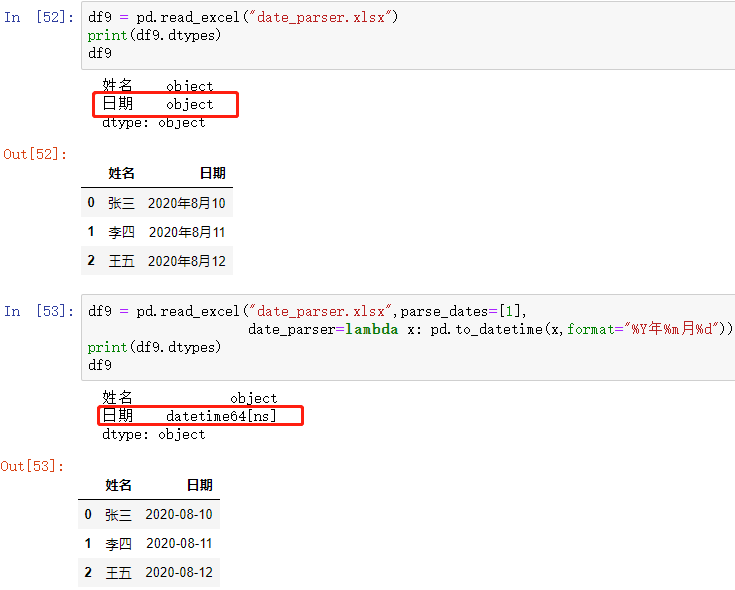
8)na_values参数
含义:用于将某些特定的值,解析为NaN值,然后便于我们后面做缺失值的处理;
na_values=”值1“表示将所有数据中值1全部替换为NaN;
na_values=[”值1“,"值2"]表示将所有数据中值1、值2全部替换为NaN;
na_values={"列1":[”值1“,"值2"]}表示将第一列中所有的值1、值2全部替换为NaN;
① na_values=”值1“
df10 = pd.read_excel("na_values.xlsx",na_values=" ")
df10
结果如下:
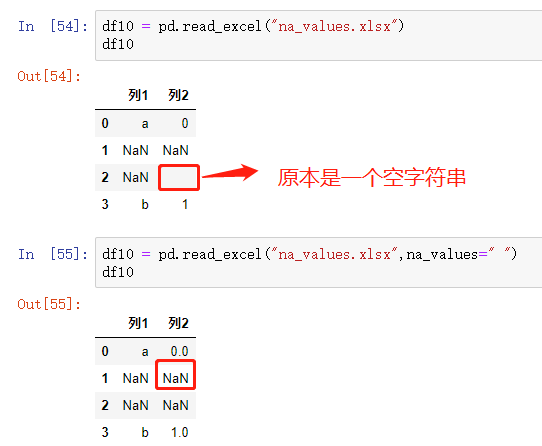
② na_values=[”值1“,"值2"]
df10 = pd.read_excel("na_values.xlsx",na_values=["a","0"])
df10
结果如下:

③ na_values={"列1":[”值1“,"值2"]}
# 只替换某一列中的某些值为NaN
df10 = pd.read_excel("na_values.xlsx",na_values={"列2":["0"," "]})
df10
结果如下:

9)converters参数
含义:对某一列使用Lambda函数,进行某种运算;
例如:converters={"工资":lambda x: x + 1000};
df11 = pd.read_excel("converters.xlsx",
converters={"地址":lambda x: "中国"+x,"工资":lambda x: x + 1000})
df11
结果如下:
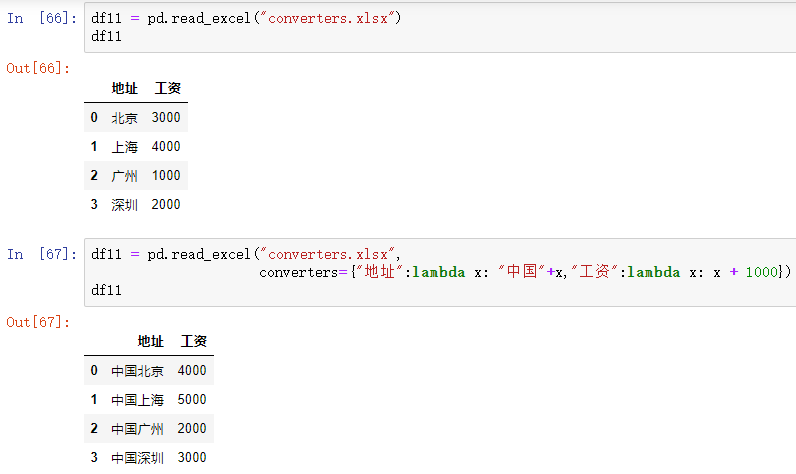

来源:https://zhuanlan.zhihu.com/p/25884239
本文用一系列「思维导图」由浅入深的总结了「统计学」领域的基础知识,是对之前系列文章做的一次完整的梳理,也是我至今为止所有与统计有关的学习笔记。众所周知,「统计学」是深入理解「机器学习/数据挖掘」的重要基础学科。
思维导图
高清PNG图片下载
以上统计学思维导图的高清PNG已经打包好,可以通过下述步骤来获取:
1. 扫描下方二维码
2. 回复关键词:统计学
5分钟学Python
????长按上方二维码 2 秒
回复「统计学」即可获取资料
其他
扫描上方视频号关注我,然后扫码抽奖书籍,这个活动主要是给视频号读者,
一定要是视频号粉丝哦,开奖之后要检查是否是粉丝。





















 1万+
1万+

 被折叠的 条评论
为什么被折叠?
被折叠的 条评论
为什么被折叠?








